如何解决iPhone手机不显示Apple ID头像问题
现在有很多人在使用iPhone手机,有些用户遇到了不显示Apple ID头像问题,接下来小编就给大家介绍一下具体的操作步骤。
具体如下:
1. 首先第一步先打开【设置】窗口,接着根据下图箭头所指,点击已登录的Apple账号。
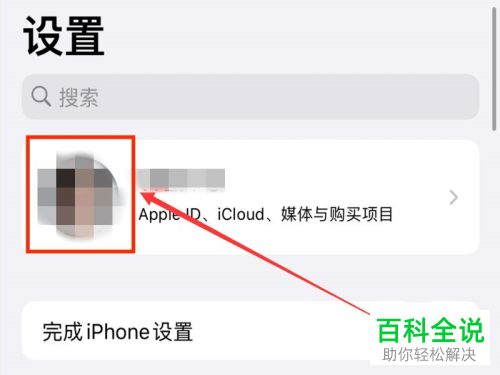
2. 第二步在【Apple ID】页面中,根据下图箭头所指,点击【编辑】选项。
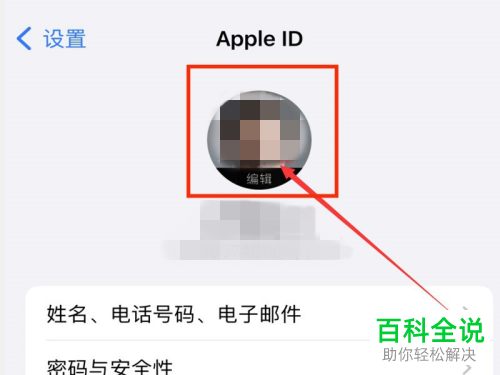
3. 第三步在弹出的菜单栏中,按照需求选择头像来源。根据下图箭头所指,小编以【选取照片】为例。
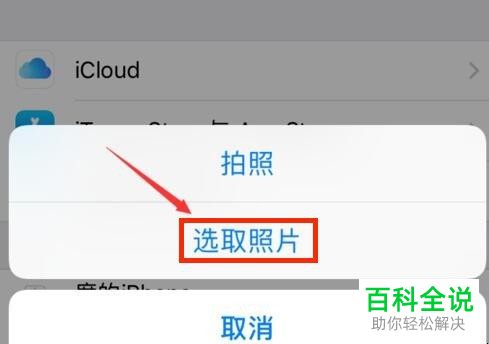
4. 最后在跳转的页面中,先勾选相关图片,接着根据下图箭头所指,点击【选取】。

方法/步骤2
1. 首先第一步先打开【设置】窗口,接着根据下图箭头所指,点击【Siri与搜索】选项。
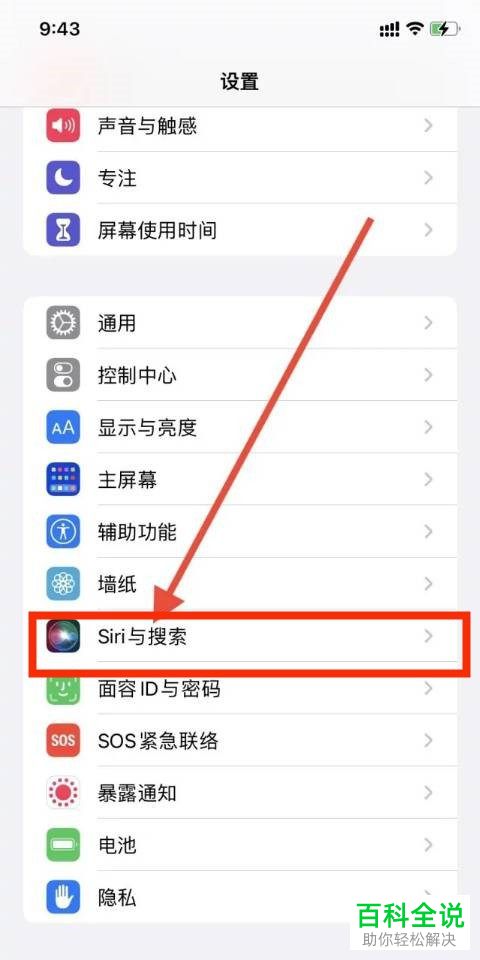
2. 第二步在【Siri与搜索】页面中,根据下图箭头所指,先点击【我的信息】选项,接着按照需求编辑信息。
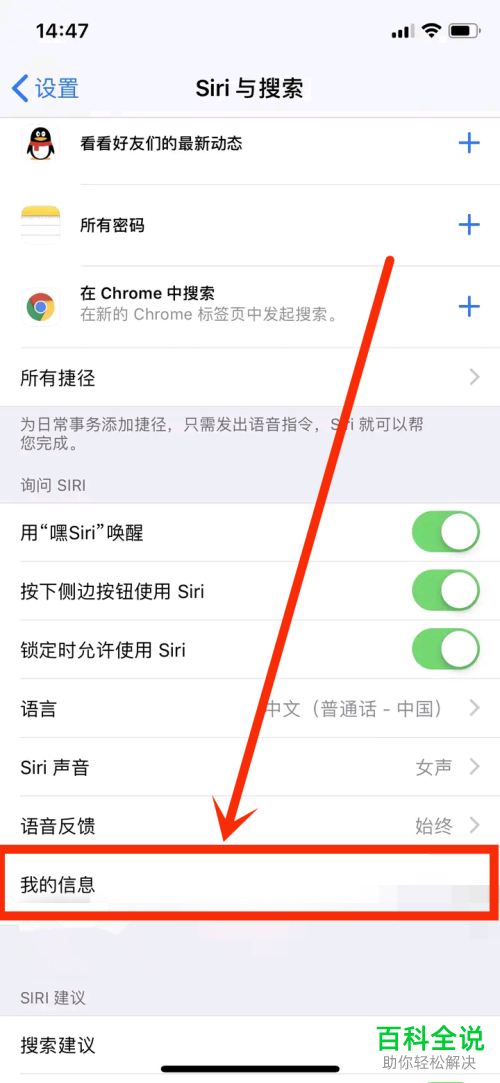
3. 第三步先退回【设置】页面,接着根据下图箭头所指,点击已登录的Apple账号。
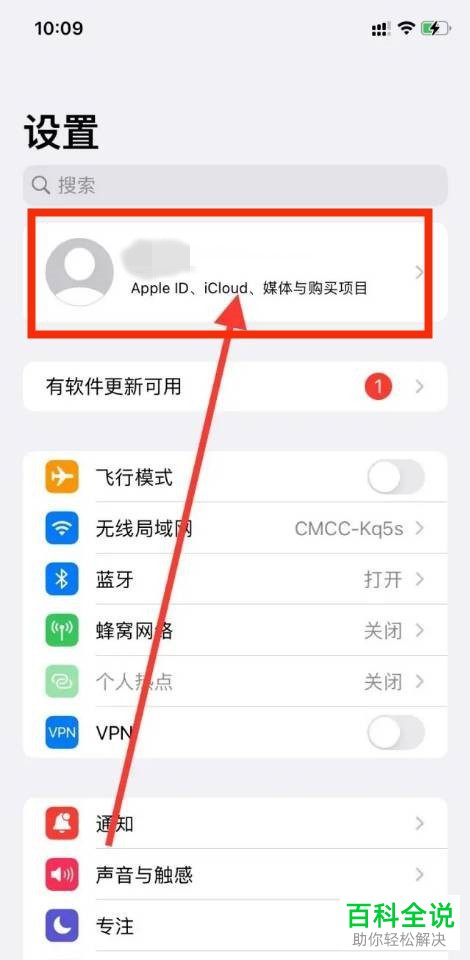
4. 第四步在【Apple ID】页面中,根据下图箭头所指,点击【iCloud】选项。

5. 最后根据下图箭头所指,先将【通讯录】选项后的圆圈向右滑动,接着即可显示头像。
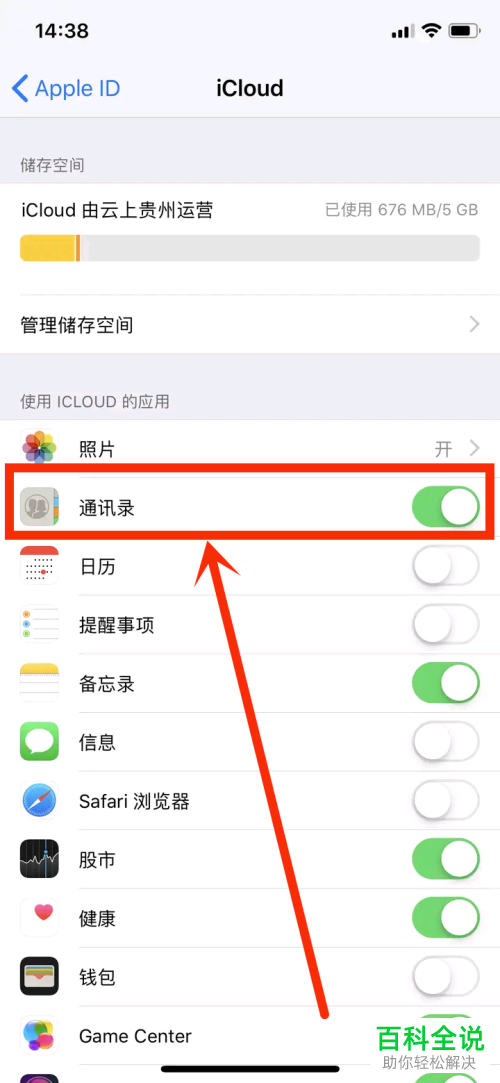
以上就是如何解决iPhone手机不显示Apple ID头像问题的方法。
赞 (0)

